Whatsapp memiliki fitur yang memungkinkan Anda mengubah wallpaper. Untuk diketahui, wallpaper ini tidak sama dengan foto profil.
Wallpaper adalah tampilan background chat yang bisa Anda lihat ketika membuka chat. Baik itu chat pribadi maupun chat grup. (Perhatikan gambar di bawah, bagian yang saya tandai inilah yang disebut sebagai wallpaper whatsapp).

Mengapa whatsapp wallpaper perlu diubah? Hal ini dikarenakan wallpaper WA original tidak cukup menarik dan cenderung membosankan. Hal ini membuat pengguna whatsapp banyak yang melakukan custom tampilan wallpaper pada whatsapp mereka.
Background gambar chat WA bisa diganti dengan gambar apapun. Baik itu gambar yang sudah disediakan pihak whatsapp maupun gambar atau foto kita sendiri.
Dan mengganti wallpaper chat WA, bisa dilakukan pada whatsapp android maupun whatsapp iphone.
Table of Contents
Cara Mengubah Wallpaper Whatsapp di Android

Di whatsapp, Anda bukan sekedar dapat mengubah wallpaper A menjadi wallpaper B pada tampilan chat. Melainkan juga menyetel tampilan wallpaper hanya untuk chat tertentu, memilih mode gelap atau mode terang, maupun meredupkan wallpaper mode gelap.
Bagaimanakah cara mengubah tampilan chat pada whatsapp khusus pengguna android? Mari simak panduannya berikut ini. (Pastikan Anda sudah menggunakan aplikasi whatsapp versi terbaru, jika belum silakan perbarui terlebih dahulu pada google play store atau app store).
Cara Mengubah Wallpaper Whatspp untuk Semua Chat
- Silakan buka aplikasi whatsapp terlebih dahulu.
- Klik tanda titik tiga yang berada di pojok kanan atas.

- Selanjutnya pilih setelan.

- Selanjutnya silakan pilih chat.
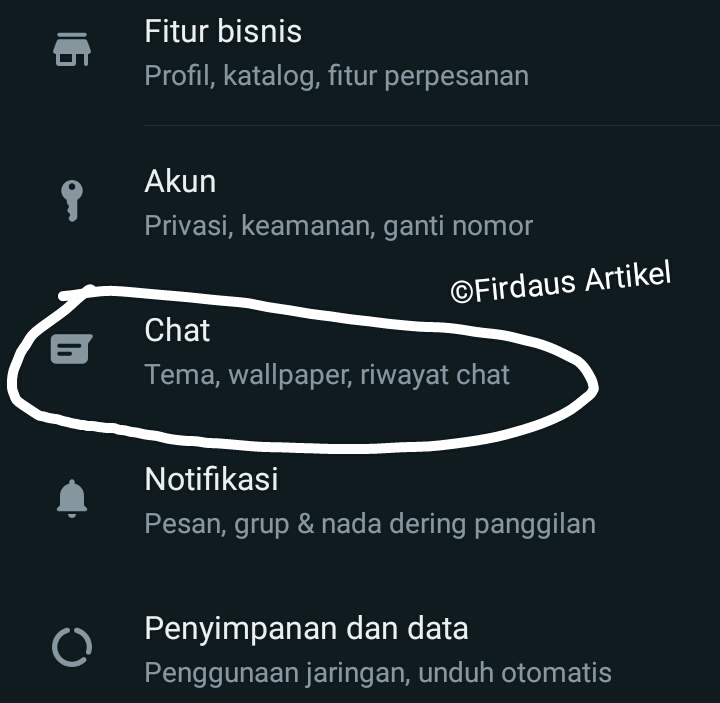
- Pilih wallpaper.

- Jika ingin mengubah tampilan chat, klik ubah.

- Silakan pilih gambar yang diinginkan. Anda juga bisa mengambil gambar dari galeri.

- Akan muncul gambar pratinjau, kalau dirasa sudah cocok langsung saja klik setel wallpaper. Kalau belum, bisa digeser untuk melihat wallpaper yang lainnya.

- Anda juga bisa mengatur redup tidaknya wallpaper chat Anda (apabila tema WA disetting mode gelap), caranya tinggal geser-geser pada bagian meredupkan wallpaper. Semakin ke kanan maka gambarnya akan semakin redup atau gelap.
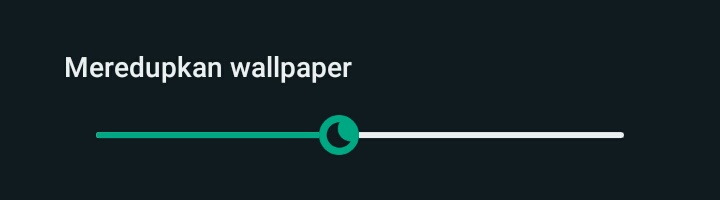
Cara Mengubah Wallpaper Whatsapp untuk Chat Tertentu
Bila Anda hanya ingin mengubah tampilan chat WA untuk chat tertentu saja, maka caranya sebagai berikut :
- Buka terlebih dahulu aplikasi whatsapp Anda.
- Buka salah satu chat yang akan diubah tampilannya.
- Klik tanda titik tiga yang berada di pojok kanan atas.

- Selanjutnya pilih wallpaper.
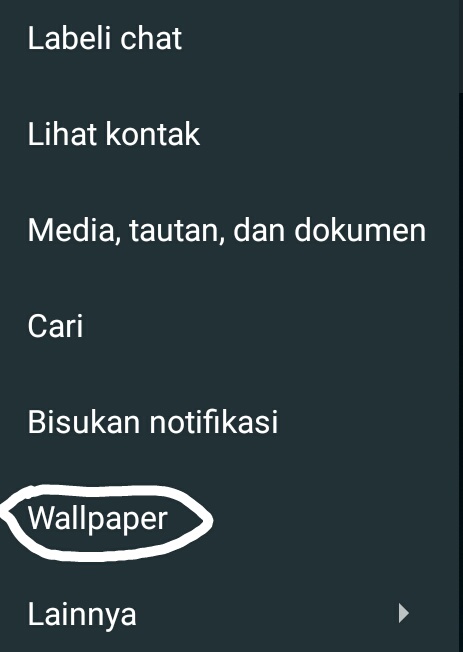
- Klik ubah untuk mengganti tampilan chat whatsapp dengan kontak tersebut.

- Pilih gambar yang diinginkan.
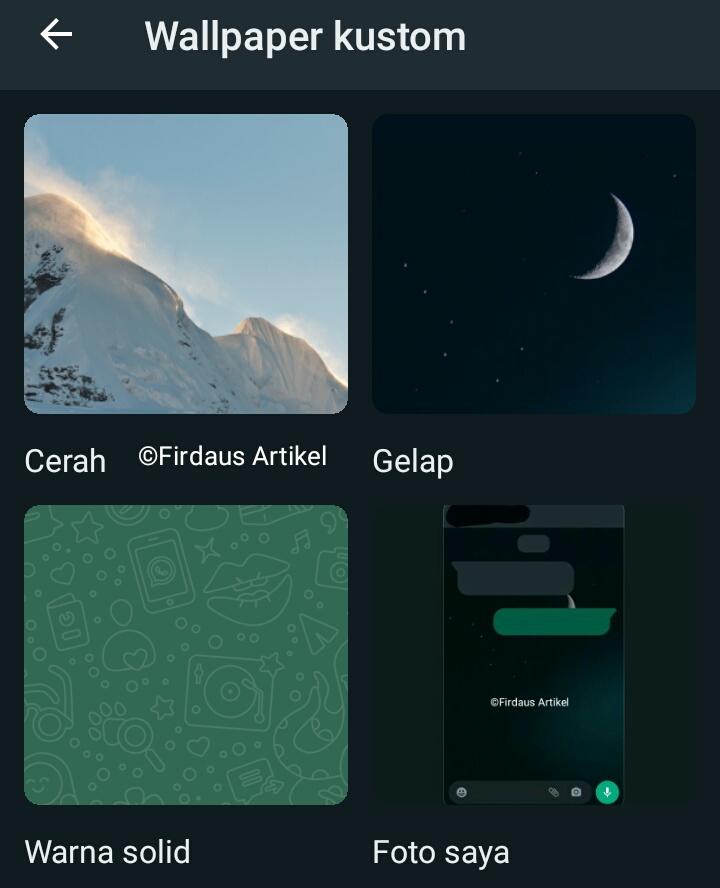
- Selanjutnya akan muncul pratinjau, jika dirasa sudah pas langsung saja klik setel wallpaper.

- Terakhir, pastikan Anda memilih setel wallpaper untuk chat…… (apabila baru pertama kali mengubah wallpaper chat kontak itu) lalu klik ok. Maka tampilan chat dengan kontak tersebut pun berubah.
- Jika Anda menggunakan tema gelap, Anda juga bisa mengatur tingkat keredupan wallpaper chat Anda dengan kontak tersebut.
Cara Mengubah Wallpaper Whatsapp di iPhone

Secara garis besar, cara mengganti wallpaper chat whatsapp iPhone tidak jauh berbeda seperti di android. Untuk lebih jelasnya, mari simak panduan di bawah ini.
Cara Mengubah Wallpaper Whatsapp iPhone untuk Semua Kontak
Bagi Anda yang ingin mengganti tampilan chat WA iPhone untuk semua chat dan kontak, maka ikutilah langkah-langkah di bawah ini
- Buka terlebih dahulu aplikasi whatsapp pada iPhone Anda.
- Pilih pengaturan kemudian pilih chat lalu pilih wallpaper chat.
- Pilih Wallpaper Mode Terang atau Pilih Wallpaper Mode Gelap.
- Pilih kategori wallpaper, lalu pilih gambar yang ingin Anda atur sebagai wallpaper.
- Ketuk Atur.
- Khusus bagi Anda penggguna tema gelap pada whatsapp, Anda bisa menggunakan slider untuk meredupkan wallpaper yang saat ini Anda pilih.
Cara Mengubah Wallpaper Whatsapp iPhone untuk Chat Tertentu
Jika Anda hanya ingin mengubah wallpaper WA hanya untuk chat tertentu, maka ikutilah panduan berikut ini :
- Buka aplikasi whatsapp pada iPhone Anda.
- Buka chat yang ingin diubah wallpapernya.
- Ketuk pada bagian kontak atau nama grup kemudian klik wallpaper dan bunyi lalu pilih wallpaper baru.
- Terakhir, klik atur.
Bagaimana sangat mudah bukan? Itulah dia beberapa cara mengganti wallpaper whatsapp baik itu pada android maupun iPhone. Masih banyak hal lain yang bisa Anda lakukan dengan fitur-fitur whatsapp seperti menyembunyikan status, menggunakan fitur pesan sementara, menonaktikan pemberitahuan grup, mendownload status, membuat stiker, dan masih banyak lagi yang lainnya.
Jadi sekarang Anda tak perlu bingung lagi untuk mengganti tampilan wallpaper WA sesuai dengan keinginan. Sekian dan semoga bermanfaat.
